
Სარჩევი:
- ავტორი John Day [email protected].
- Public 2024-01-30 10:16.
- ბოლოს შეცვლილი 2025-06-01 06:09.

აქ მინდა განვმარტო ჩემი ბიბლიოთეკის EMailSender ვერსია 2, დიდი ევოლუცია 1 ვერსიის მიმართ, Arduino- ს მხარდაჭერით w5100, w5200 და w5500 ethernet ფარითა და enc28J60 კლონური მოწყობილობებით და esp32 და esp8266 მხარდაჭერით.
ახლა თქვენ ასევე შეგიძლიათ დაამატოთ დანართები, რომლებიც დატვირთულია შენახვის მოწყობილობიდან, როგორიცაა SD ან SPIFFS. აქ არის Arduino Ethernet გამოყენება.
მარაგები
- არდუინო მეგა
- enc28J60
- SD ბარათი
ნაბიჯი 1: აირჩიეთ სწორი მოწყობილობა ENC28J60 ან W5100 Series
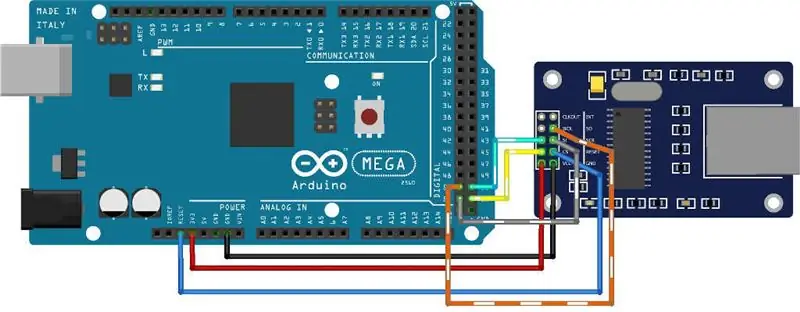
Arduino, ჩვეულებრივ, მართავს ქსელს გარე მოწყობილობით, სტანდარტული მოწყობილობა, როგორიცაა w5100, იყენებს Ethernet ბიბლიოთეკას, კლონებს ENC28J60 აქვს რამდენიმე ბიბლიოთეკა ასარჩევად.
თქვენი მოწყობილობის ასარჩევად თქვენ უნდა გადახვიდეთ EMailSenderKey.h ბიბლიოთეკის ფაილზე და დააყენოთ სწორი
#განსაზღვრეთ DEFAULT_EMAIL_NETWORK_TYPE_ARDUINO NETWORK_ENC28J60 // ნაგულისხმევი
ამ ტიპის მოწყობილობის მართვისთვის დატვირთული ბიბლიოთეკა არის UIPEthernet, შეგიძლიათ იპოვოთ ბიბლიოთეკა Arduino IDE ბიბლიოთეკის მენეჯერზე.
ან შეგიძლიათ შეცვალოთ ნაგულისხმევი ქსელის ტიპი
#განსაზღვრეთ DEFAULT_EMAIL_NETWORK_TYPE_ARDUINO NETWORK_W5100
ეს არის სტანდარტული დანერგვა და გამოყენება Ethernet ბიბლიოთეკა.
მნიშვნელოვანია გავითვალისწინოთ ის, რომ ამ Ethernet ფარს არ აქვს SSL ან TLS მხარდაჭერა, ასე რომ თქვენ უნდა იპოვოთ SMTP პროვაიდერი, რომელიც გთავაზობთ SMTP კავშირს ამ ტიპის ჩანაწერის გარეშე.
მე ვქმნი თემას ფორუმზე, სადაც შეგიძლიათ დაამატოთ თქვენს მიერ გამოყენებული პროვაიდერი, რომელიც ასევე შეგიძლიათ იპოვოთ ჩემი.
ნაბიჯი 2: გაგზავნეთ მარტივი ელ

Arduino- სთან ელ.ფოსტის გაგზავნისთვის თქვენ უნდა იპოვოთ პროვაიდერი, რომელიც მუშაობს SSL- ის ან TLS- ის გარეშე.
მე ვფიქრობ, რომ მისი გამოყენება ძალიან მარტივია.
ასე რომ თქვენ უნდა დააყენოთ პროვაიდერი
EMailSender emailSend ("YOUR-SENDGRID-API-KEY", "YOUR-SENDGRID-PASSWD", "FROM-EMAIL", "smtp.sendgrid.net", 25);
თქვენ უნდა შექმნათ შეტყობინება და გაგზავნოთ იგი
EMailSender:: EMailMessage შეტყობინება; message.subject = "სოგეტო"; message.message = "Ciao come staiio bene.
EMailSender:: პასუხი resp = emailSend.send ("[email protected]", შეტყობინება);
Serial.println ("სტატუსის გაგზავნა:");
Serial.println (resp. სტატუსი);
Serial.println (resp.code); Serial.println (resp.desc);
ნაბიჯი 3: შეაერთეთ SD კალათა დანართების მართვისთვის
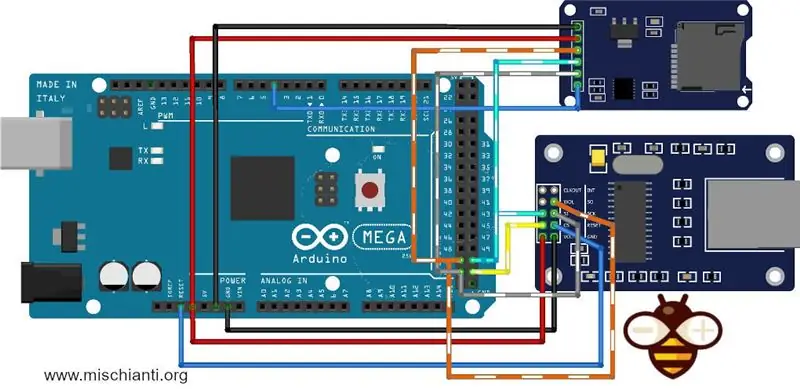
დანართების გასაგზავნად თქვენ უნდა დაუკავშიროთ SD ბარათი სქემის მსგავსად, თუ გჭირდებათ მეტი ინფორმაცია კავშირის შესახებ, რომელიც ეხება ამ სტატიას "როგორ გამოვიყენოთ SD ბარათი esp8266, esp32 და Arduino".
ნაბიჯი 4: გააგზავნეთ ელ.წერილი დანართებით
დანართებით ელ.ფოსტის გასაგზავნად თქვენ უნდა იპოვოთ პროვაიდერი, რომელიც მხარს უჭერს ამ ფუნქციურობას, ჩემი sendgrid პროვაიდერი ამას არ უჭერს მხარს და GMX პროვაიდერი, რომელიც მე გამოვიყენე ტესტისთვის, აღარ არის მხარდაჭერილი.
მაგრამ თუ იპოვით ახალ პროვაიდერს, შეგიძლიათ გამოიყენოთ ეს კოდი ფაილების დასამაგრებლად.
EMailSender:: FileDescriptior fileDescriptor [1]; fileDescriptor [0].filename = F ("test.txt"); fileDescriptor [0].url = F ("/test.txt"); fileDescriptor [0].mime = MIME_TEXT_PLAIN; fileDescriptor [0].encode64 = ყალბი; fileDescriptor [0].storageType = ელფოსტის გამგზავნი:: EMAIL_STORAGE_TYPE_SD;
EMailSender:: Attachments attachs = {1, fileDescriptor};
EMailSender:: პასუხი resp = emailSend.send ("[email protected]", შეტყობინება, თან ერთვის);
ნაბიჯი 5: შედეგი
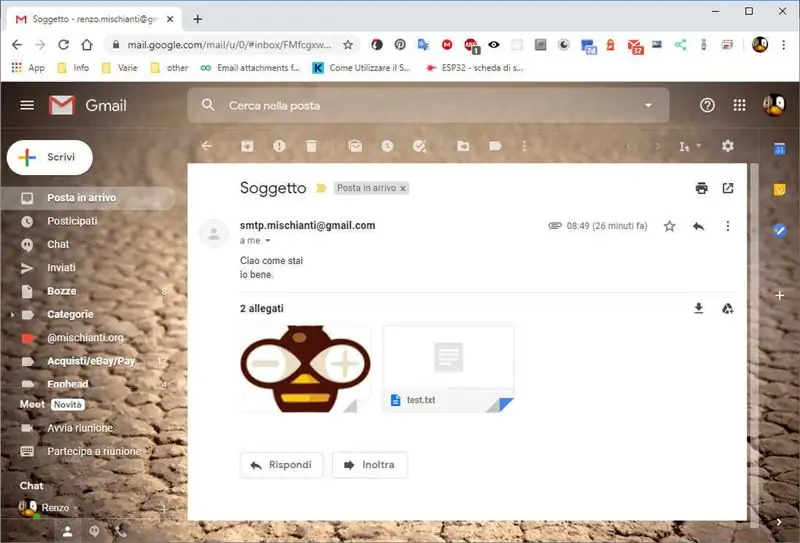
აქ გაგზავნილია ელ.წერილი esp8266 და GMail პროვაიდერთან (GMail- ის გამოსაყენებლად თქვენ უნდა მოათავსოთ გარე პროგრამა).
ნაბიჯი 6: ბიბლიოთეკა
ბიბლიოთეკის ნახვა შეგიძლიათ GitHub- ზე
თქვენ უნდა გკითხოთ ფუნქციები ან აცნობოთ შეცდომები ფორუმზე
დამატებითი დოკუმენტაცია აქ.
გირჩევთ:
როგორ გავაგზავნოთ მონაცემები M5Stack StickC– დან დელფში: 6 ნაბიჯი

როგორ გავაგზავნოთ მონაცემები M5Stack StickC– დან დელფიში: ამ ვიდეოში ჩვენ ვისწავლით თუ როგორ გავაგზავნოთ ღირებულებები StickC დაფიდან Delphi VCL აპლიკაციაში Visuino– ს გამოყენებით. უყურეთ ვიდეოს
როგორ გავაგზავნოთ დიდი ფაილები კომპიუტერიდან კომპიუტერზე: 6 ნაბიჯი

როგორ გავაგზავნოთ დიდი ფაილები კომპიუტერიდან კომპიუტერში: ტექნოლოგიის წინსვლისას ფაილის ზომები კვლავ იზრდება. თუ თქვენ ხართ შემოქმედებით ხელნაკეთობაში, როგორიცაა დიზაინი ან მოდელირება, ან უბრალოდ ჰობისტი, დიდი ფაილების გადაცემა შეიძლება იყოს პრობლემა. ელექტრონული ფოსტის სერვისების უმეტესობა ზღუდავს დანართის მაქსიმალურ ზომებს დაახლოებით 25
როგორ გავაგზავნოთ მონაცემები ღრუბელში Arduino Ethernet– ით: 8 ნაბიჯი

როგორ გავაგზავნოთ მონაცემები ღრუბელში Arduino Ethernet– ით: ეს ინსტრუქცია გიჩვენებთ თუ როგორ უნდა გამოაქვეყნოთ თქვენი მონაცემები AskSensors IoT პლატფორმაზე Arduino Ethernet Shield– ის გამოყენებით. Ethernet Shield თქვენს Arduino- ს საშუალებას აძლევს ადვილად დაუკავშირდეს ღრუბელს, გაგზავნოს და მიიღოს მონაცემები ინტერნეტ კავშირით. რაც ჩვენ
როგორ გავაგზავნოთ SMS ტექსტური შეტყობინებები თქვენი Arduino ESP პროექტიდან: 6 ნაბიჯი

როგორ გავაგზავნოთ SMS ტექსტური შეტყობინებები თქვენი Arduino ESP პროექტიდან: ეს ინსტრუქცია აჩვენებს, თუ როგორ უნდა გაგზავნოთ SMS ტექსტი თქვენი arduino პროექტიდან ESP8266 მოწყობილობისა და WiFi კავშირის გამოყენებით. რატომ გამოიყენეთ SMS?* SMS შეტყობინებები ბევრად უფრო სწრაფი და საიმედოა, ვიდრე აპლიკაციის შეტყობინება შეტყობინებები. * SMS შეტყობინებებს ასევე შეუძლიათ
როგორ გავაგზავნოთ DHT11 მონაცემები MySQL სერვერზე NodeMCU გამოყენებით: 6 ნაბიჯი

როგორ გავაგზავნოთ DHT11 მონაცემები MySQL სერვერზე NodeMCU გამოყენებით: ამ პროექტში ჩვენ DHT11– ს დავურეკეთ nodemcu– ს და შემდეგ ჩვენ ვაგზავნით dht11– ის მონაცემებს, რაც არის ტენიანობა და ტემპერატურა phpmyadmin მონაცემთა ბაზაში
